怎么给新电脑装win10系统-怎么给新电脑装系统win10
发布时间:2025-10-15 10:00:35
怎么给新电脑装win10系统?现在很多新电脑都是win11系统,但对于一些用户来说,Win10依旧有着更高的兼容性和熟悉的操作体验。尤其是办公环境或者专业软件尚未完全适配Win11的情况下,安装Win10系统成为很多人的首选。其实,新电脑安装Win10系统并不复杂,关键在于准备好合适的安装介质和工具,而最常用的方式就是使用U盘启动盘。下面就来看看怎么给新电脑装系统win10。

1、重装介质:一个16GB的空白u盘
2、系统版本:win10专业版
3、装机工具:电脑店u盘启动盘制作工具(点击链接下载)
二、u盘装系统准备工作
1、数据备份
在进行系统重装之前,请务必记住备份电脑上的所有重要数据。这样做可以避免在重装过程中丢失任何关键信息。你可以选择使用外部硬盘、云存储服务或者网络传输工具来备份数据。这样一来,你就可以放心地进行系统重装,而不必担心文件丢失的风险。
2、重新下载或备份自己的网卡驱动
在重新安装系统后,可能会出现某些特殊情况,例如系统可能无法正确识别网卡。尽管在系统重装过程中可能会遇到各种问题,但网络连接问题可能会带来更大的困扰。因此,强烈建议提前准备好适用于你的网卡的驱动程序,以确保系统重装后能够顺利连接网络,避免不必要的麻烦。
3、下载系统镜像
a.首先打开电脑浏览器搜索msdn,将其打开。
b.打开之后在左边找到操作系统点开,找到win10系统并点开。
c.点开之后需要复制下载链接,将其拷贝到迅雷下载里进行下载。
d.然后我们把链接复制到迅雷下载即可。
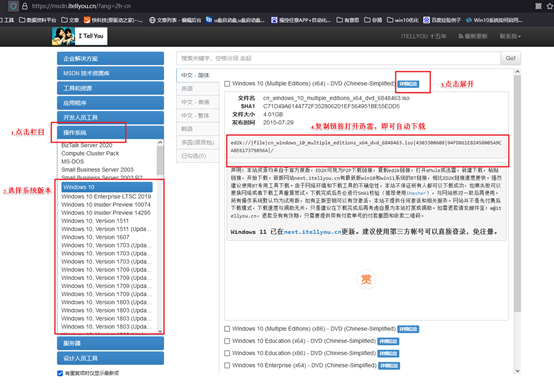
三、u盘装系统详细操作步骤
1、制作u盘启动盘
a. 进入首页,切换到【下载中心】,点击【立即下载】,下载电脑店的制作工具。注意事项:下载前关闭电脑的防火墙及第三方杀毒软件,避免误删工具的组件!
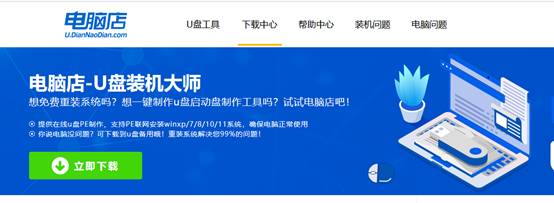
b. 下载完成,解压并打开即可开始制作。
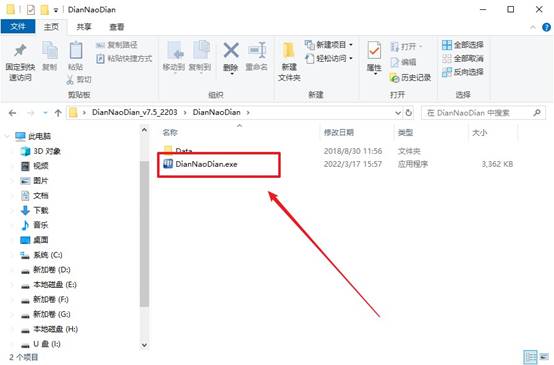
c. 工具会自动识别u盘,默认【启动模式】和【分区格式】,点击【全新制作】。
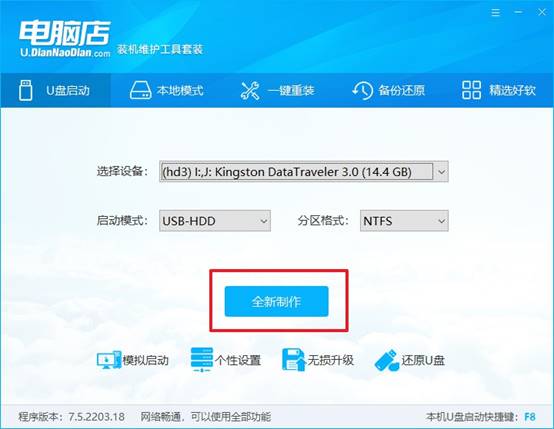
d. 等待制作,完成后会有提示框提示。
2、设置u盘启动
a. 打开电脑店官网首页选择电脑类型和品牌,查询u盘启动快捷键。
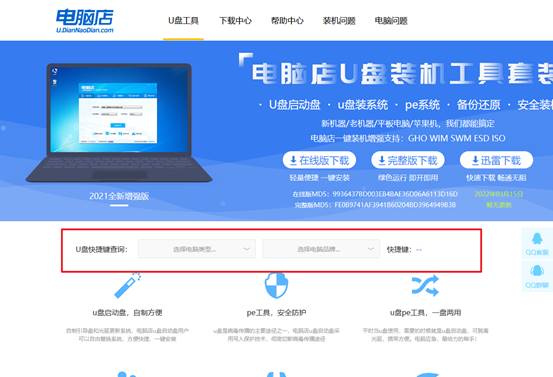
b. 将制作好的u盘启动盘插入电脑USB接口,开机或重启,出现画面后按下u盘启动快捷键。
c. 进入优先启动项设置界面后,选中u盘启动,最后回车进入下一步。
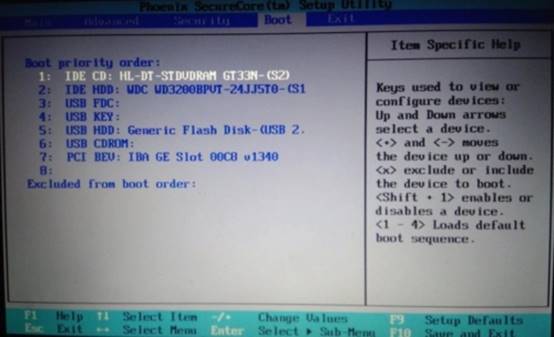
d. 接着电脑会自动重启,进入到电脑店winpe主菜单,选择第一个选项回车即可。
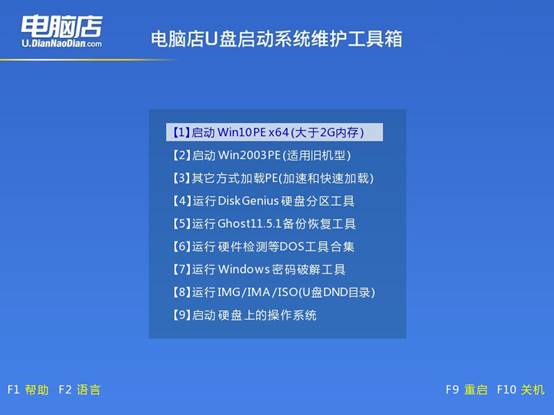
3、u盘装win10
a.u盘启动后即可进入电脑店winpe,双击打开【电脑店一键装机】。
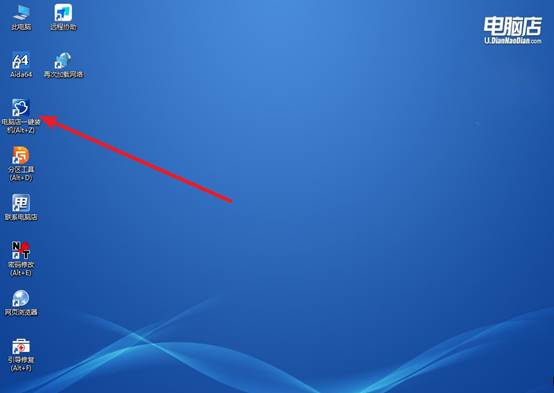
b. 如下图所示,选择镜像和系统分区,点击【执行】即可开始安装。
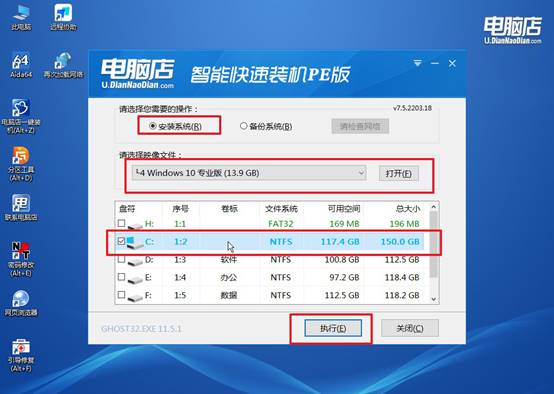
c. 在还原操作中,可默认选项,点击【是】,接下来会自动安装系统。
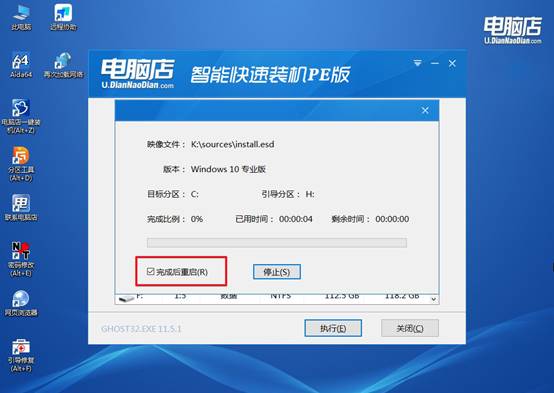
d. 等待安装完成,重启后即可进入系统了。
四、u盘装系统常遇到的问题
重装系统后电脑n卡驱动更新的方法如何操作
1. 确认显卡型号
按 Win + R → 输入 dxdiag → 回车。切换到 显示 标签页,可以看到显卡型号,例如 GeForce RTX 3060。
2. 使用设备管理器更新(基础方法)
右键 此电脑 → 管理 → 设备管理器,找到 显示适配器 → NVIDIA 显卡,右键 → 更新驱动程序 → 自动搜索驱动。Windows 提供的驱动通常不是最新,性能可能有限。
3. 安装完成后检查
右键桌面 → NVIDIA 控制面板 → 系统信息,确认驱动版本。测试游戏或显卡性能,确保驱动正常工作。
关于怎么给新电脑装系统win10的操作,就讲解到这里了。操作流程主要包括:制作U盘启动盘、进入电脑BIOS设置启动顺序、选择从U盘启动、然后按照提示安装Win10系统。虽然步骤看似繁琐,但实际操作非常直观,只要按照提示操作,基本不会出错。

